"Az iOS 11-re való frissítés után készítettem néhány fényképet iPhone-on, de a HEIC-ben mentettem őket. konvertálja a HEIC -t JPG -re iPhone -on?" Az iOS 11 óta a HEIC lett az alapértelmezett képformátum az iPhone és iPad készülékeken. A JPG-hez képest a HEIC fájlmérete kisebb, minősége pedig jobb a 16 bites színeknek köszönhetően. A HEIC kompatibilitása azonban továbbra is korlátozott. Az útmutató négy módszert mutat be a munka gyors elvégzésére.
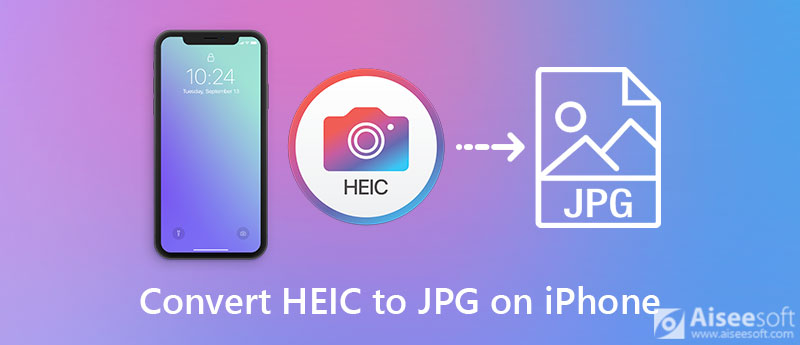
A korlátozott tárolókapacitás miatt nem jó ötlet a HEIC -t JPG -re konvertálni iPhone -on. Az alternatív megoldás az, hogy a munkát számítógéppel végezzük Aiseesoft HEIC átalakító. Szinte minden igényt kielégíthet a HEIC konvertálás során. Ezenkívül a beépített hardveres gyorsítás javítja a teljesítményt akkor is, ha több száz iPhone-fotót konvertál.

Letöltések
Aiseesoft HEIC Converter - A legjobb HEIC -JPG átalakító iPhone -hoz
100% biztonságos. Nincsenek hirdetések.
100% biztonságos. Nincsenek hirdetések.
típus: A konvertálás előtt át kell vinnie a HEIC képeit az iPhone -ról a számítógépre.



További olvasnivalók
A webalapú HEIC konverter egy másik lehetőség az iPhone HEIC JPG formátumra konvertálására. Az online alkalmazásoknak azonban számos hátránya van. Kutatásaink szerint Aiseesoft ingyenes online HEIC Converter a legjobb választás. Az iPhone HEIC képeket ingyenesen JPG formátumba tudja konvertálni. Ennél is fontosabb, hogy nincsenek egyedi lehetőségek, ami jó választás a kezdőknek.


A HEIC-t kétféleképpen konvertálhatja JPG beépített iPhone-ra. Az alábbi lépésekről beszélünk.
A natív Fájlok alkalmazás lehetővé teszi a HEIC JPG formátumba konvertálását iPhone -on. Könnyen használható, és nem igényel külön szoftvert. Az egyetlen előfeltétel az elegendő tárolókapacitás.

Néha csak át kell alakítania a HEIC -t JPG -re, amikor iPhone -fényképeket más platformokra visz át. Ebben az esetben egyszerűen beállíthatja a Beállítások alkalmazásban.
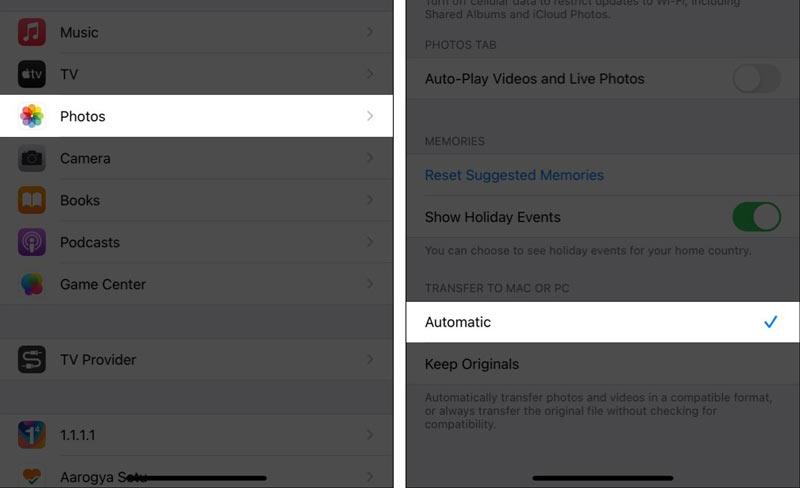
Hogyan lehet a leggyorsabban átalakítani a HEIC -t JPG -re?
Ha csak egy HEIC-képet konvertál, az iPhone beépített Fájlok alkalmazása gyorsan működhet. Ha több száz HEIC -képről van szó, szüksége lesz egy HEIC-JPG átalakító támogatja a többszálú és kötegelt konvertálást.
Hogyan állapítható meg, hogy egy fénykép HEIC vagy JPEG?
Kattintson a jobb gombbal a merevlemezen található fényképfájlra, és válassza a Ingatlanok választási lehetőség. Ezután megtalálja a fényképformátumot a mellett A fájl típusa. Megmondja a fájl típusát és kiterjesztését.
Miért mennek az iPhone képeim HEIC -ként?
A HEIC az iPhone alapértelmezett fényképformátuma. Ha frissített iOS 11 -re vagy újabbra, akkor az iPhone -on készített fényképeit HEIC néven menti. Természetesen a beállítások alkalmazásban HEIC -ről JPG -re válthat.
Következtetés
Most négy módszert kell megtanulnia a HEIC JPG formátumba való konvertálására iPhone -on. Az iPhone beépített fájlok alkalmazása az egyik legegyszerűbb módszer. Nem igényel extra szoftvereket vagy hardvereket, de némi helyet igényel. Ami a kötegelt HEIC konvertálást illeti, az Aiseesoft HEIC Converter a legjobb választás. Ha további kérdései vannak, kérjük, hagyjon üzenetet a bejegyzés alatt, és gyorsan válaszolunk rá.
Heic konverter
Mi az a HEIC HEIC Viewer Nyissa meg és tekintse meg a HEIC fájlt Nyissa meg a HEIC Images alkalmazást Androidon HEIC vs JPEG HEIC - PNG átalakító HEIC - JPEG Online konverterek A legjobb ingyenes Heic konverter Az iMazing HEIC konverter áttekintése Apowersoft HEIC Converter felülvizsgálata A HEIC konvertálása PDF-re Átalakítsa HEIC-t PNG-re Konvertálja a HEIC-et JPG-re iPhone-on A HEIC konvertálása JPG formátumba a Google Drive segítségével A HEIC konvertálása JPG Online formátumra Átalakítsa HEIC-jét JPG-re
Az Aiseesoft HEIC Converter olyan professzionális szoftver, amely konvertálja az iPhone / iPad / iPod fényképeket HEIC-ből JPG / PNG formátumra Windows / Mac rendszeren a képminőség tömörítése nélkül.
100% biztonságos. Nincsenek hirdetések.
100% biztonságos. Nincsenek hirdetések.